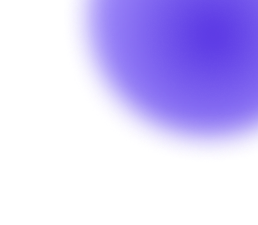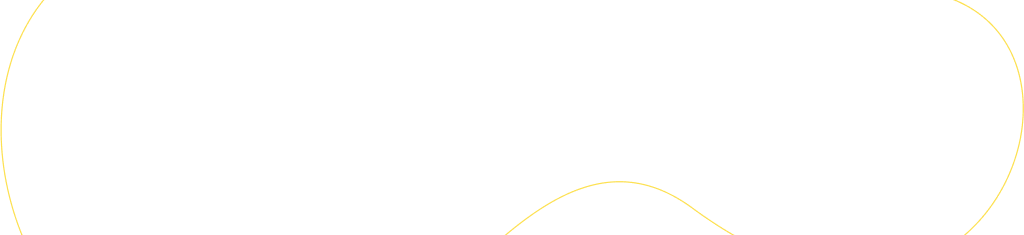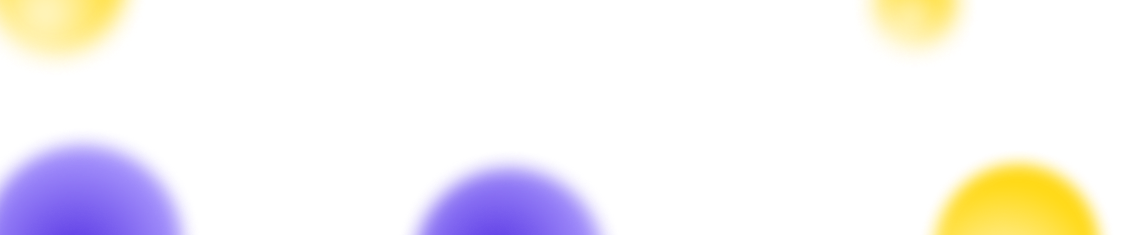Универсальный Транспортный Модуль (сокращенно УТМ) – это программа, обеспечивающая работу с контрагентами и передачу данных в ЕГАИС об оптовых и розничных продажах алкоголя.
.webp)
УТМ устанавливается на компьютере вашей организации. Если вы ведете оптовую или розничную торговлю, модуль устанавливается индивидуально для каждой точки продаж.
Обмен входящей и исходящей информацией осуществляется с помощью XML файлов. У модуля нет графического и
Функции УТМ
- Запрос и получение справок об алкогольной продукции и организациях;
- Запрос входящих документов;
- Отправка и получение товарно-транспортных накладных;
- Отправка, получение и подтверждение акта расхождения;
- Запрос остатков в ЕГАИС;
- Запрос справок «А» и «Б»;
Справки А и Б — это справки, которые прилагаются к ТТН.
Справка А содержит информацию об алкоголе и производителе, требуется для постановки алкоголя на баланс склада.
Справка Б — содержит информацию о перемещении алкоголя от производителя до прилавка магазина. Она нужна для постановки алкоголя на баланс склада и для оформления передвижения от поставщика - получателю, а затем со склада в магазин.
Требования к компьютеру для работы с УТМ
На каждом оптовом складе или точке розничной торговли для правомерной продажи алкоголя должен быть компьютер, на котором установлен Универсальный Транспортный Модуль, с помощью которого осуществляется передача данных в ЕГАИС.
Для корректной работы он должен соответствовать таким техническим характеристикам:
| Оборудование | Характеристики |
|---|---|
| Процессор | х32 с частотой от 1,8 ГГц и выше |
| ОЗУ | От 2 Гб и больше |
| Сетевой контроллер | Ethernet контроллер, 100/1000 Mbps, разъем RJ45 |
| Дисковый накопитель | Общий объем не менее 50 GB |
| Криптографическое оборудование | Аппаратный крипто-ключ |
| Требования к ПО | |
| Операционная система | Windows 7 Starter и выше |
| Общесистемное ПО | Java 8 и выше |
| ПО ЕГАИС (УТМ) | Выдается бесплатно ФСРАР, не требует дополнительного ПО. |
Как установить УТМ?
Мы уже писали выше о том, что модуль не имеет графического интерфейса. Расскажем о том, как правильно его установить.
Перед началом установки у вас уже должна быть учетная запись в ЕГАИС. Если нет, то вам необходимо её создать и выполнить следующие действия:
- В личном кабинете ЕГАИС выберете пункт «Транспортный модуль»;
- Введите адрес вашей электронной почты и нажмите кнопку «Отправить»;
- Теперь проверьте почту и скачайте файл на ваш компьютер;
- Выберите место для сохранения файла, после того, как он загрузится на ваш компьютер – его необходимо установить;
- После того, как модуль будет установлен, введите PIN для аппаратного ключа JaCarta (по умолчанию он состоит из восьми единиц);
- Нажмите кнопку «Поиск»;
- В строке «Использовать сертификат» поставьте галочку и нажмите «Далее»;
- Введите PIN для ГОСТа (по умолчанию он состоит из комбинации 0987654321);
- Нажмите кнопку «Поиск».
Система автоматически выполнит инсталляцию и загрузку транспортного терминала, после этого запустится ЕГАИС.
Проверка работы УТМ
Для проверки работы модуля, необходимо ввести адрес доступа, созданного при настройке магазина, в адресной строке браузера. Если модуль установлен корректно, после ввода localhost:8080 в окне должна отобразиться информация о версии УТМ.
_11zon.webp)
Если у вас отсутствует такая вкладка, это говорит о том, что транспортный модуль либо не запустился, либо не работает. Для начала стоит проверить, вставлен ли защищенный носитель с электронной подписью в USB-порт.
Сам модуль можно запустить несколькими способами.
- Через панель уведомлений:
На значке герба нажмите ПКМ «Запустить». - С помощью комбинации:
1. «Win+X», далее перейти в пункт «Панель управления», «Администрирование», а затем в «Службы»
2. Найдите пункт Transport или Transport-Updater, выберите необходимый, затем нажмите кнопку «Запустить».
Будьте готовы к тому, что для запуска УТМ потребуется время. Если модуль работает корректно, не забудьте проверить настройки вашего браузера.
Иногда приходится выполнять установку вручную. Это делается следующим образом:
- Найдите на вашем компьютере службы «Транспорт», «Модуль управления» и «Мониторинг» – их требуется запустить от имени администратора.
- Если службы не стали активными, потребуется запустить их вручную. Зажмите сочетание клавиш «Win+X», затем перейдите в «Панель управления», выберите «Администрирование», а потом пункт «Службы», необходимо найти нужные пункты и запустить их нажатием правой кнопки мыши.
Теперь выполните проверку работы УТМ, как это описано в самом начале, введите «localhost:8080» в адресной строке браузера.
Посмотреть, как обновить или настроить УТМ ЕГАИС, можно тут: /aj/elem/obnovlyaem-utm-egais-do-aktualnoy-versii-3-0-8/